Настройка в веб-интерфейсе
Настройка сети производится в интерфейсе "Настройки сервера"
![]()
Первым экраном будет список сетевых интерфейсов
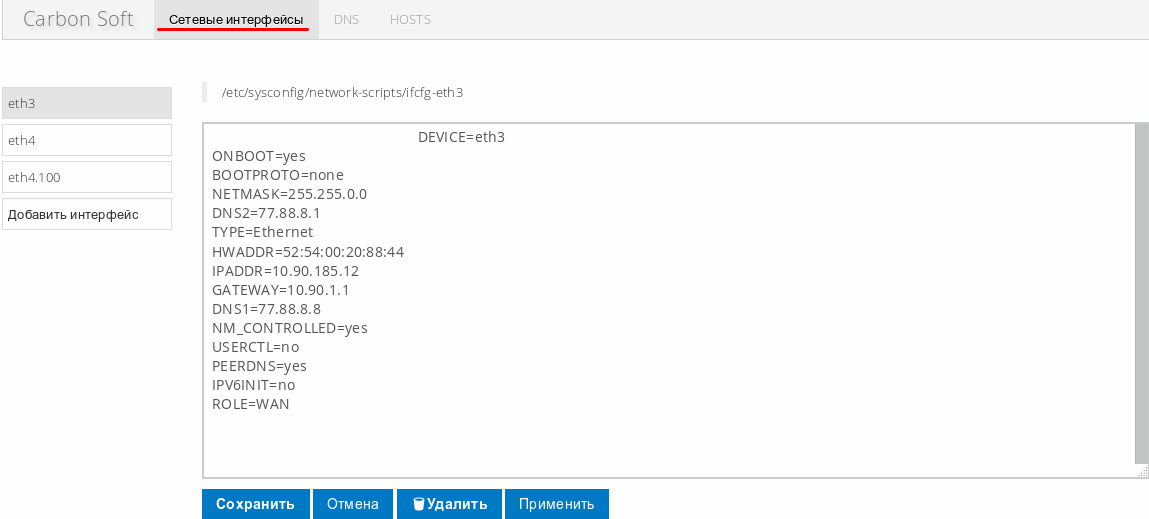
Добавление физических интерфейсов и VLAN-интерфейсов
Все физические интерфейсы, определённые ядром ОС, как правило, отражаются в списке автоматический. Исключением моет стать, если Вы удалите интерфейс вручную. В последствии, его можно будет добавить мастером, нажав кнопку "Добавить интерфейс" под списком сетевых интерфейсов.
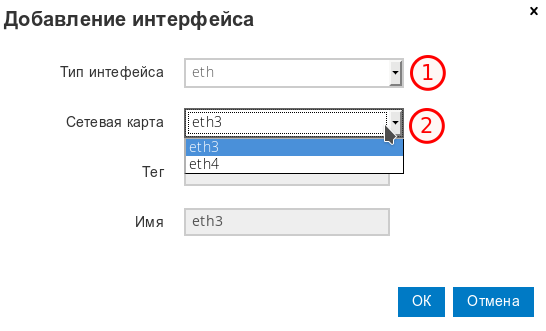
Помимо физического интерфейса, Вы так же можете в любое время добавить VLAN-интерфейс
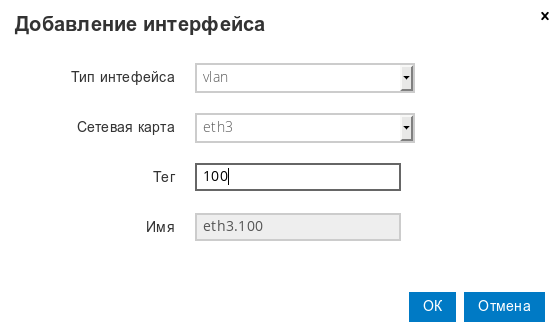
После чего произвести настройку, используя примеры выше.
Настройка DNS
Для настройки DNS откройте соответствующее меню и впишите используемые сервера
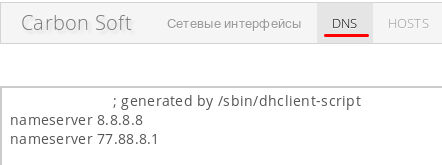
Синтаксис файла соответствует resolv.conf
Настройка hostname
Настроить hostname можно в соответствующем меню
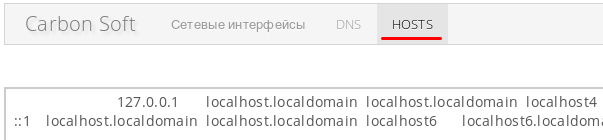
Настройка произведёт соответствующие записи в /etc/hosts и скопирует изменения во все контейнеры платформы.
Для изменения имени сервера в консоли с localhost на myserver нужно:
- Указать имя сервера в файле /etc/hosts
sed 's/$/ myserver/' -i /etc/hosts
- Указать имя сервера в файле /etc/sysconfig/network
sed 's/HOSTNAME=localhost/HOSTNAME=myserver/' -i /etc/sysconfig/network
- Задайте имя сервера командой:
hostname myserver
- Перезапустить сеть:
service network restart
- Выйдите из консоли и зайдите повторно. Должно быть новое имя сервера.
Первоначальная настройка при установке. Настройка в терминале.
Для настройки используются стандартные средства RHEL/CentOS. Возможны два варианта:
- Вы можете вызвать стандартную утилиту CentOS:
system-config-network
- Вручную настроить сеть с помощью текстового редактора (например, mcedit или vim) отредактировав конфигурационные файлы сетевых интерфейсов в папке /etc/sysconfig/network-scripts
После чего перезапустите сеть:/etc/init.d/network restart
Примеры настройки
check_on_boot_int.sh: ERROR:
|
В 85% случаев достаточно скопировать отсюда и подставить свои IP, шлюз и прочие настройки в файл /etc/sysconfig/network-scripts/ifcfg-имя_интерфейса
Если у Вас несколько внешних интерфейсов, GATEWAY нужно указывать только на одном из них.
Простой внешний ethernet интерфейс
DEVICE=eth0
BOOTPROTO=static
GATEWAY=10.0.0.1
IPADDR=10.0.0.2
NETMASK=255.255.255.0
DNS1=8.8.8.8
ONBOOT=yes
TYPE=Ethernet
DEFROUTE=yes
NAME=eth0
Простой локальный ethernet интерфейс
DEVICE=eth0
BOOTPROTO=static
IPADDR=10.0.0.4
NETMASK=255.255.255.0
ONBOOT=yes
TYPE=Ethernet
NAME=eth0
Интерфейс с двумя IP адресами
DEVICE=eth0
BOOTPROTO=static
IPADDR=10.0.0.4
NETMASK=255.255.255.0
IPADDR1=10.0.1.4
NETMASK1=255.255.255.0
ONBOOT=yes
TYPE=Ethernet
NAME=eth0
VLAN
Название конфиг-файла и девайса формируется следующим образом:
физический_девайс.тэг_влан
например
ifcfg-eth2.20
VLAN=yes
DEVICE=eth2.20
BOOTPROTO=static
IPADDR=169.255.249.249
NETMASK=255.255.255.0
TYPE=Ethernet
ONBOOT=yes
Применить настройки можно запустив интерфейс:
ifup eth2.20
Или сделать рестарт всей сети:
/etc/init.d/network restart
Добавление маршрутов
Чтобы маршрут при рестарте сети оставался актуальным, необходимо добавить его в файл /etc/sysconfig/network-scripts/route-'Название интерфейса', предварительно создав его, следующим образом:
10.0.0.1 via 10.0.205.1 dev 'Название интерфейса'
Особенности настройки в softrouter и xge
Для того чтобы внутренние скрипты "понимали" какие из интерфейсов являются локальными и внутренними, просто добавьте в конфиг-файл интерфейса параметр ROLE.
Для локального интерфейса
ROLE=LAN
Для внешнего
ROLE=WAN
Настройка bond интерфейсов
Создание логического интерфейса bond
Необходимо создать файл /etc/sysconfig/network-scripts/ifcfg-bond0
0 в данном случае номер bond интерфейса. В файл добавить следующие строки:DEVICE="bond0" BOOTPROTO="none" IPADDR=10.90.248.200 NETMASK=255.255.0.0 GATEWAY=10.90.1.1 DEFROUTE=yes ONBOOT=yes BONDING_OPTS="mode=802.3ad lacp_rate=1 miimon=200 downdelay=800"
Настройка физических интерфейсов.
Необходимо добавить в настройки физических интерфейсов ссылку на bond интерфейс. Для этого нужно добавить в файл /etc/sysconfig/network-scripts/ifcfg-eth1 строки
MASTER=bond0 SLAVE=yes
Минимальные настройки физического интерфейса:
DEVICE=eth0 ONBOOT=yes MASTER=bond0 SLAVE=yes
Эту же процедуру нужно повторить для всех физических интерфейсов, которые необходимо добавить в bond.
Если нужны какие-либо общие настройки бондов, укажите их в файле /etc/modprobe.d/bonding.conf, например:
options bonding max_bonds=2

Согласно докумнетации CentOS 6, специфичные настройки бондов нельзя указывать в конфигурации modprobe - они указываются каждому бонду в его ifcfg-файле: grep BONDING_OPTS /etc/sysconfig/network-scripts/ifcfg-bond*/etc/sysconfig/network-scripts/ifcfg-bond0:BONDING_OPTS="mode=802.3ad lacp_rate=1 miimon=100" /etc/sysconfig/network-scripts/ifcfg-bond1:BONDING_OPTS="mode=802.3ad lacp_rate=1 miimon=200"
grep -ri bond /etc/modprobe.d/*/etc/modprobe.d/bonding.conf:options bonding max_bonds=2
Выключите физические интерфейсы
ifdown eth0;ifdown eth1
Включите bond - физические интерфейсы будут включены автоматический при старте бонда
ifup bond0
Диагностика bond-интерфейсов
Проверить состояние интерфейса можно в подсистеме proc:
cat /proc/net/bonding/bond0
Ethernet Channel Bonding Driver: v3.7.1 (April 27, 2011)
Bonding Mode: IEEE 802.3ad Dynamic link aggregation
Transmit Hash Policy: layer2+3 (2)
MII Status: up
MII Polling Interval (ms): 100
Up Delay (ms): 0
Down Delay (ms): 0
802.3ad info
LACP rate: fast
Min links: 0
Aggregator selection policy (ad_select): stable
Active Aggregator Info:
Aggregator ID: 2
Number of ports: 2
Actor Key: 9
Partner Key: 2
Partner Mac Address: 00:25:22:ff:e2:f2
Slave Interface: eth2
MII Status: up
Speed: 1000 Mbps
Duplex: full
Link Failure Count: 1
Permanent HW addr: fe:54:00:21:25:bc
Aggregator ID: 2
Slave queue ID: 0
Slave Interface: eth3
MII Status: up
Speed: 1000 Mbps
Duplex: full
Link Failure Count: 1
Permanent HW addr: 52:54:00:a1:a3:d8
Aggregator ID: 2
Slave queue ID: 0
Возможности модуля bonding можно посмотреть командой modinfo bonding:
modinfo bonding
filename: /lib/modules/2.6.32-carbon-754/kernel/drivers/net/bonding/bonding.ko author: Thomas Davis, tadavis@lbl.gov and many others description: Ethernet Channel Bonding Driver, v3.7.1 version: 3.7.1 license: GPL alias: rtnl-link-bond retpoline: Y srcversion: 14759EDD6A5CE00AE0DC50C depends: vermagic: 2.6.32-carbon-754 SMP mod_unload modversions parm: max_bonds:Max number of bonded devices (int) parm: tx_queues:Max number of transmit queues (default = 16) (int) parm: num_grat_arp:Number of peer notifications to send on failover event (alias of num_unsol_na) (int) parm: num_unsol_na:Number of peer notifications to send on failover event (alias of num_grat_arp) (int) ... прочие параметры ...
Проверить что LACP пакеты уходят и с какой частотой, Вы можете с помощью tcpdump, его нужно запускать на физических интерфейсах, включённых в bond:
tcpdump -nni eth2 ether proto 0x8809
Информация по настройке bond в Linux
Данная статья относится только к описанию процесса настройки сети, подробное описание и нюансы настройки уже выходят за рамки этой документации.
Подробней о настройке агрегации сетевых портов Вы можете прочитать, например:
- На ресурсе XGU: http://xgu.ru/wiki/Linux_Bonding
- В документации CentOS
- В документации ядра Linux
Прочие сценарии настройки
Для того чтобы настроить бонды, бриджи и прочие интерфейсы, не описанные выше - вы можете сделать это так, как сделали бы в любом другом дистрибутиве на базе RHEL, воспользовавшись поиском по сети.
